

С помощью PRISMAsync Print Server можно проверить, соответствует ли отпечаток целевой шкале серого G7®.
Тест шкалы серого G7® применяется ко всем носителям семейства. Тест шкалы серого G7® достаточно выполнить для одного носителя семейства. Это носитель, который также используется для калибровки семейства носителей. Следите за тем, чтобы этот носитель использовался каждый раз при выполнении теста шкалы серого G7®.
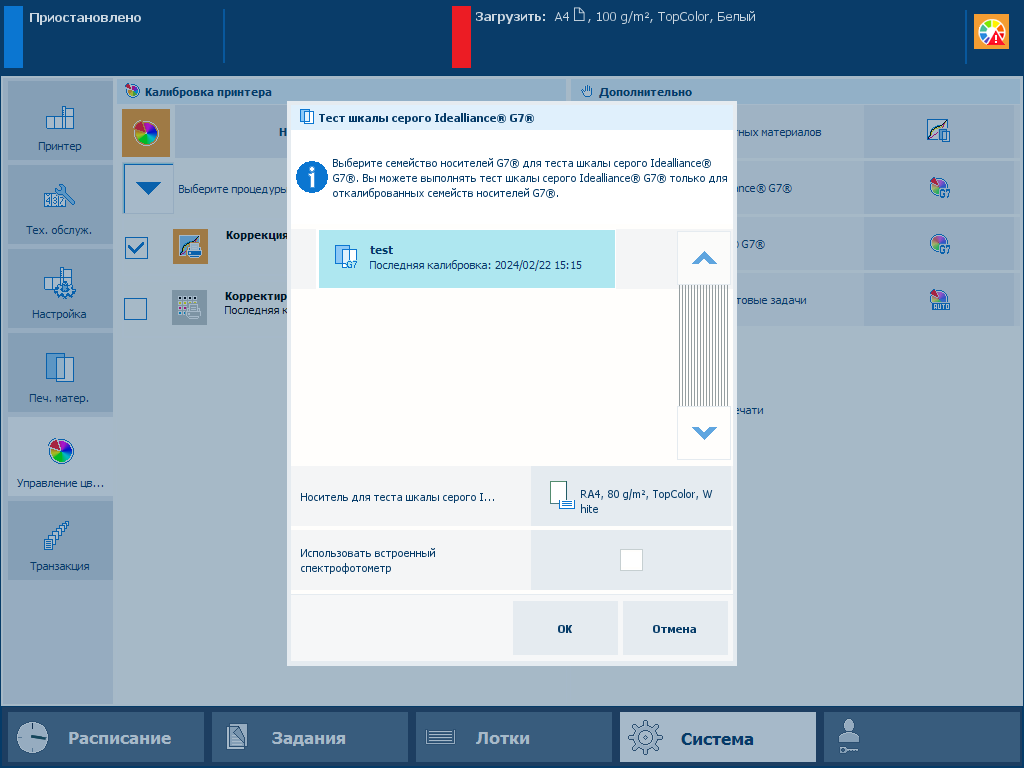
Спектрофотометр i1Pro3 (также поддерживается i1Pro2)
Выполните калибровку принтера.
Перед продолжением этой процедуры всегда следует выполнять калибровку принтера.
Выполните калибровку семейства носителей для носителя, который необходимо проверить.
Перед продолжением этой процедуры всегда следует выполнять калибровку семейства носителей.
При необходимости подключите спектрофотометр i1Pro3 к разъему USB на панели управления.
Коснитесь .
Выберите семейство носителей G7®.
Выберите носитель для теста.
Система отображает носитель, выбранный по умолчанию.
Загрузите выбранный носитель.
Коснитесь [ОК].
Следуйте инструкциям на панели управления.
После выполнения теста шкалы серого G7® в окне результатов отображается исход выполненной процедуры.
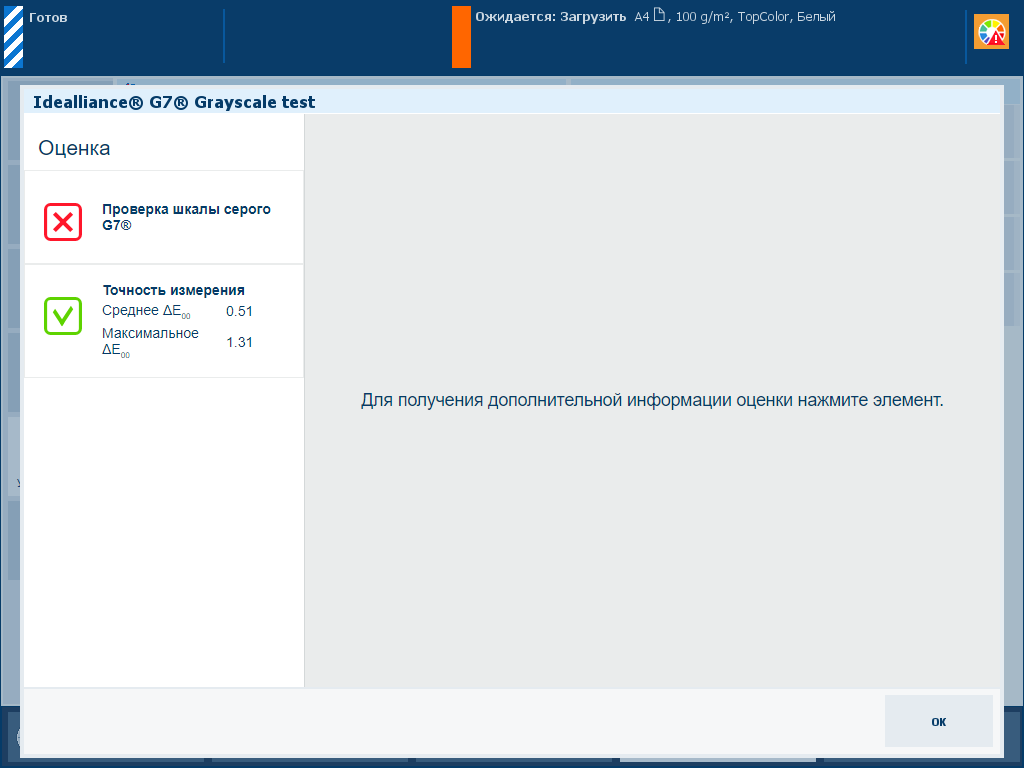 Окно обратной связи процедуры проверки G7®
Окно обратной связи процедуры проверки G7®При отображении двух значков зеленых галочек нажмите кнопку [ОК], чтобы продолжить.
При отображении красного креста воспользуйтесь следующей таблицей для оценки результата перед нажатием [ОК] для продолжения.
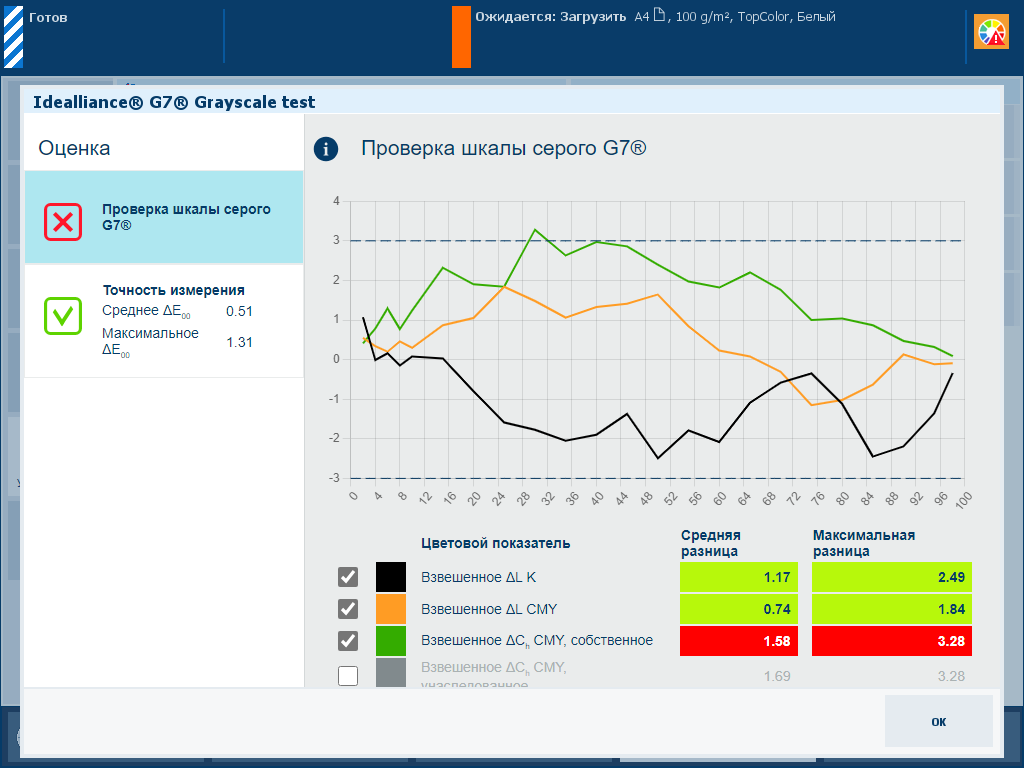
|
Описание Информация в блоке [Проверка шкалы серого G7®] позволяет оценить точность цветов, достигнутую для текущего состояния принтера, используемого носителя и соответствующего выходного профиля. График показывает для каждого цветового канала, насколько измеренные значения близки к целевым значениям G7®. Допуски изображаются пунктирными линиями. |
|
Оценка
|
|

|
Описание Значения ΔE информационного блока [Точность измерения] показывают точность, с которой печатаются и измеряются пятна. На панели управления отображается тепловая карта, расположение пятен которой соответствует напечатанной схеме. |
|
Оценка
|
|
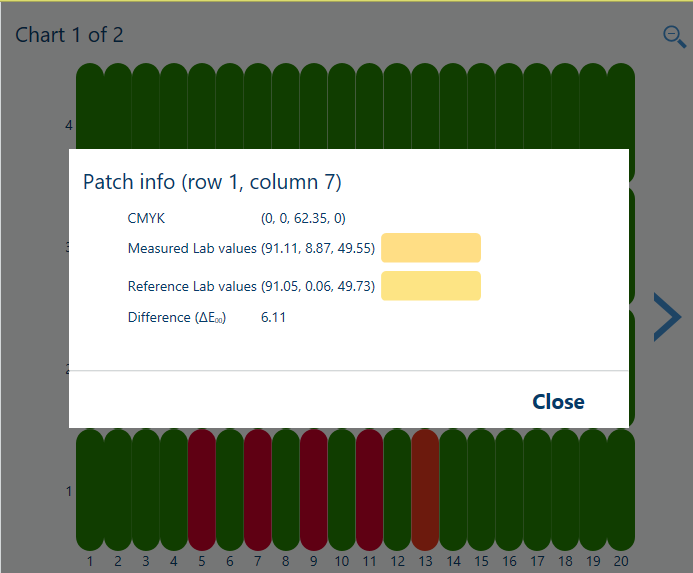
|
Варианты действий для повышения качества цвета
|
Нажмите [ОК], чтобы напечатать подробный отчет о выполненном тесте шкалы серого G7®.
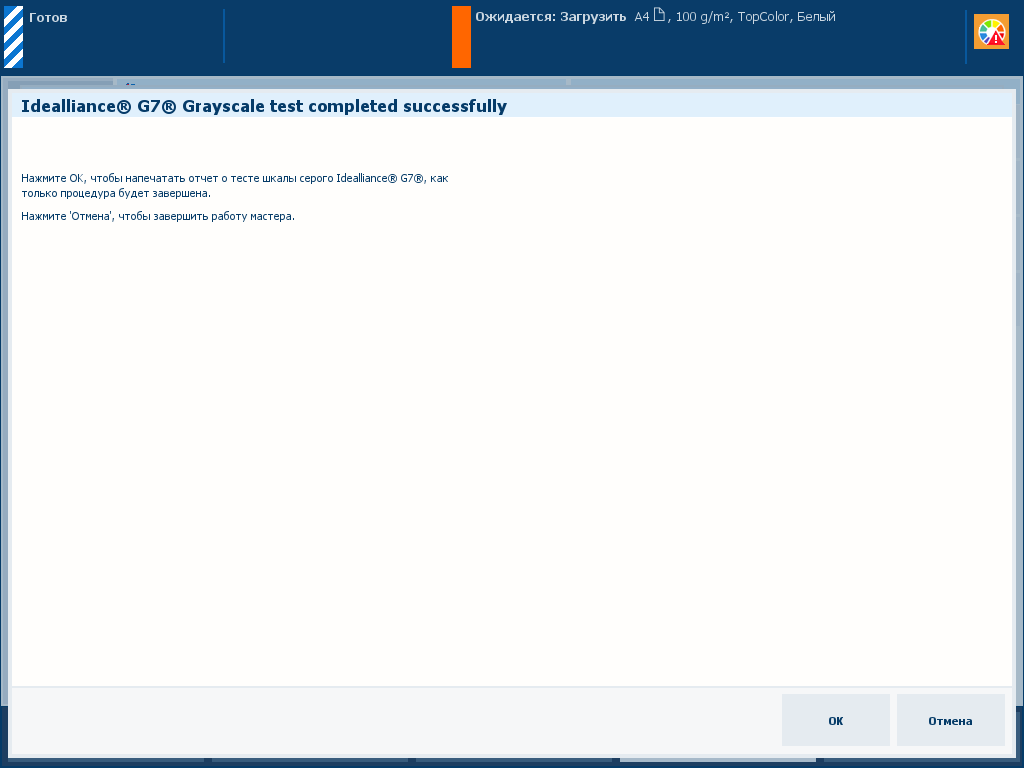 Параметр для печати подробного отчета
Параметр для печати подробного отчетаТакже можно загрузить подробный отчет о выполненном тесте шкалы серого G7® в Settings Editor.
Местоположение: .
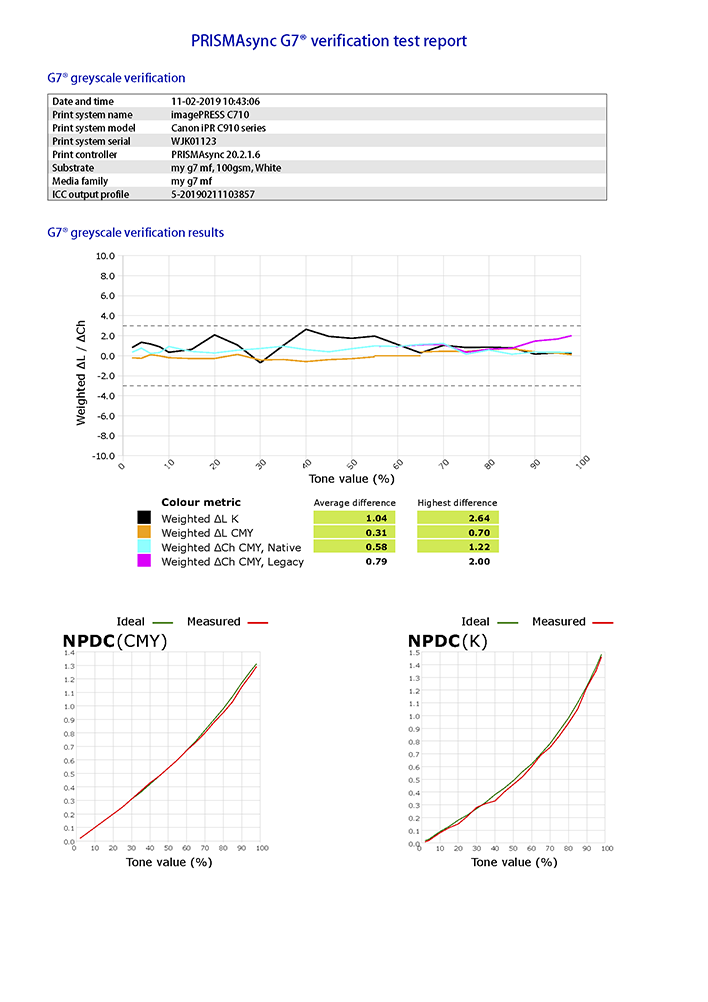 Пример отчета о тесте шкалы серого G7®
Пример отчета о тесте шкалы серого G7®Авторизация управления заданиями Калибровка принтера
Авторизация управления заданиями Калибровка группы печатных материалов
Авторизация управления заданиями Сведения о рабочем процессе, основанном на цветах
Авторизация управления заданиями Сведения о калибровке
Авторизация управления заданиями Просмотр уровней допусков для оценки цветов
Авторизация управления заданиями Показатели проверки цветов
Авторизация управления заданиями Определение параметров калибровки принтера по умолчанию